GodMode on Windowsin erityinen kansio, jonka avulla pääset nopeasti käsiksi yli 200 työkaluun ja asetukseen, jotka tavallisesti ovat piilossa ohjauspaneelissa ja muissa ikkunoissa ja valikoissa. Kun GodMode on otettu käyttöön, voit tehdä kaikenlaisia asioita, kuten avata nopeasti sisäänrakennetun levyn eheytysohjelman, tarkastella tapahtumalokeja, avata Laitehallinta, lisätä Bluetooth-laitteita, alustaa levyosioita, muuttaa näyttöasetuksia, päivittää ohjaimia, avata Tehtävienhallinta, muokata hiiren asetukset, tarkastella tiedostotunnisteita tai piilottaa, muuttaa kirjasinasetuksia, nimetä tietokone uudelleen ja a paljon Järvi. GodModen toimintatapa on itse asiassa hyvin yksinkertainen: nimeä vain tyhjä kansio tietokoneellasi alla kuvatulla tavalla, ja kansiosta tulee heti erittäin kätevä paikka muuttaa kaikenlaisia Windows-asetuksia.
GodModen käyttöönottovaiheet ovat täsmälleen samat Windows 11:ssä, Windows 10:ssä, Windows 8:ssa ja Windows 7:ssä. Haluatko käyttää GodModea Windows Vistassa? Katso lisätietoja tämän sivun alareunasta, ennen kuin jatkat näiden vaiheiden kanssa. Windows XP ei tue sitä.
Kuinka aktivoida jumalatila Windowsissa
-
Luo uusi kansio minne haluat. Voit tehdä tämän napsauttamalla hiiren kakkospainikkeella tai pitämällä painettuna Windowsin kansion tyhjää kohtaa ja valitsemalla Uusi > kansio.
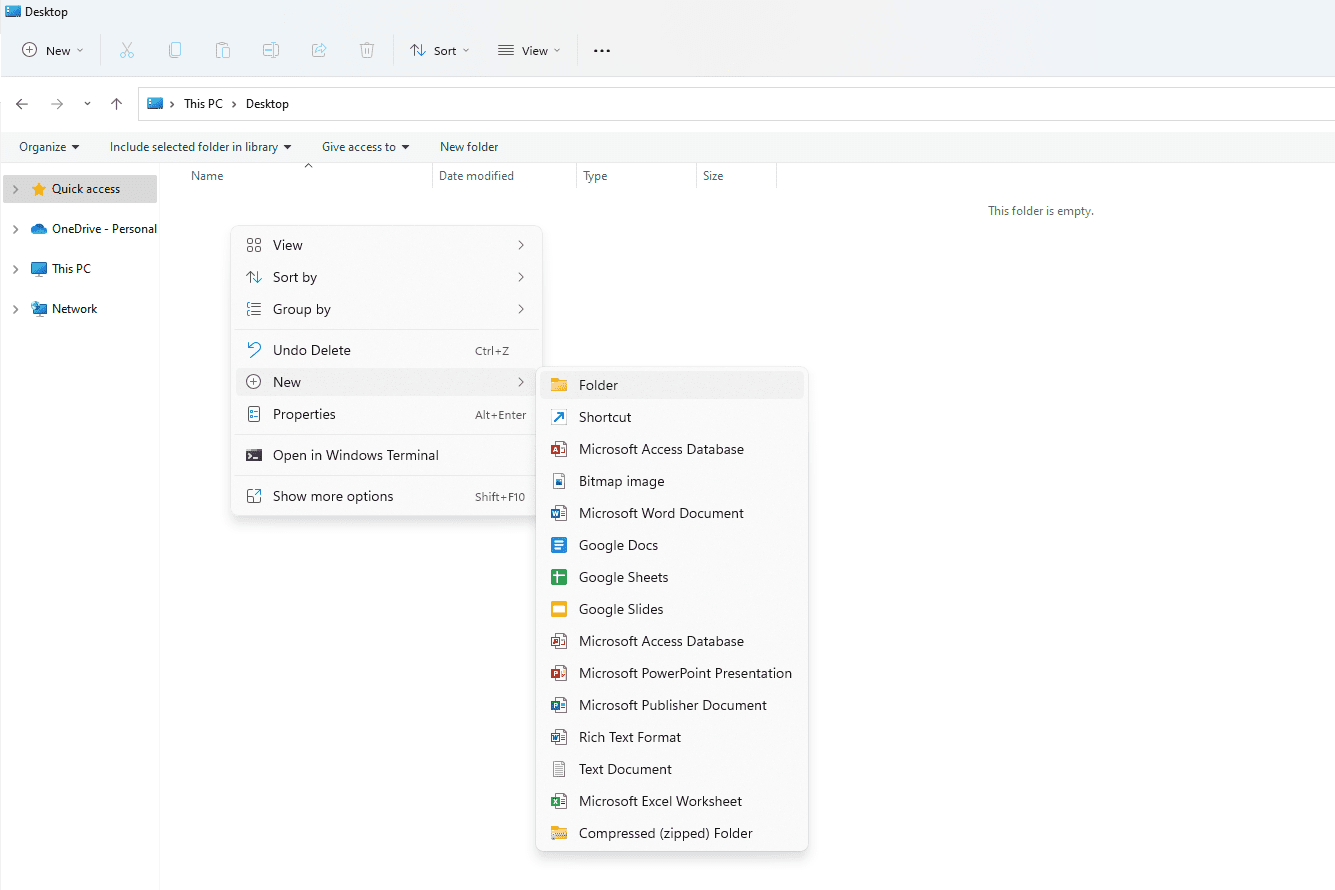
Sinun täytyy tehdä yksi uudet kansiota tässä vaiheessa, älä käytä vain olemassa olevaa kansiota, joka sisältää jo tiedostoja ja kansioita. Jos siirryt vaiheeseen 2 kansiolla, joka sisältää jo tietoja, kaikki tiedostot piilotetaan välittömästi, ja kun GodMode toimii, tiedostosi eivät ole käytettävissä.
-
Kun sinua kehotetaan nimeämään kansio, kopioi ja liitä se kyseiseen tekstiruutuun ja napsauta sitten pois tai paina Tulla sisään:
God Mode.{ED7BA470-8E54-465E-825C-99712043E01C}Kansion kuvake muuttuu kuvakkeeksi ohjauspaneelissa. Vaikka varoitimme juuri edellisessä vaiheessa a tyhjä päästäksesi GodModeen, on tapa paljastaa tiedostosi ja peruuttaa GodMode, jos teit tämän vahingossa olemassa olevassa kansiossa. Katso apua tämän sivun alalaidasta.
-
Avaa uusi kansio nähdäksesi GodMode toiminnassa.
Mitä God Mode on ja ei ole
GodMode on pikakansio, joka on täynnä pikakuvakkeita hallintatyökaluihin ja asetuksiin. Sen avulla on myös helppoa laittaa pikakuvakkeet näihin asetuksiin muualle, kuten työpöydällesi. Jos esimerkiksi haluat muokata ympäristömuuttujia Windows 11:ssä, voit kulkea pitkän reitin ja avata Ohjauspaneelin ja navigoida sitten kohtaan: Järjestelmä ja turvallisuus > Järjestelmä > Järjestelmän lisäasetuksettai voit käyttää GodModea Muokkaa järjestelmäympäristömuuttujia päästäksesi samaan paikkaan pienemmällä askeleella. Mikä on GodMode? ei on sarja uusia Windowsin parannuksia tai hakkereita, jotka tarjoavat sinulle erityisiä ominaisuuksia tai toimintoja. Mikään GodModessa ei ole ainutlaatuista. Itse asiassa jokaista GodModessa olevaa tehtävää, kuten ympäristömuuttujaesimerkkiä, voidaan käyttää muualla Windowsissa. Tämä tarkoittaa, että et tarve GodMode mahdollistaa kaiken tämän. Esimerkiksi Task Manager voidaan avata nopeasti GodModessa, mutta se toimii yhtä nopeasti, ellei jopa nopeammin, Ctrl+Siirtää+poistu tai Ctrl+Alt+Del-pikanäppäin. Samoin voit käyttää Laitehallintaa useilla tavoilla GodMode-kansion lisäksi, kuten komentokehotteessa tai Suorita-valintaikkunan kautta. Sama koskee kaikkia muita tehtäviä tässä erityiskansiossa.
Mitä voit tehdä jumala-tilassa
Mitä tämä kansio tarjoaa, se on hieman erilainen jokaisessa Windows-versiossa. Kun otat GodMode-kansion käyttöön, löydät kaikki nämä osioiden otsikot, joista jokaisella on omat tehtävänsä:
| GodMode-työn saatavuus | ||||
|---|---|---|---|---|
| Työkaluluokka | Windows 11 | Windows 10 | Windows 8 | Windows 7 |
| Toimintakeskus | • | • | ||
| Ominaisuuksien lisääminen Windows 8.1:een | • | |||
| Ylläpidon työkalut | • | • | • | |
| Automaattinen toisto | • | • | • | • |
| Varmuuskopiointi ja palautus | • | • | • | |
| BitLocker-aseman salaus | • | • | • | |
| Värien hallinta | • | • | • | • |
| Viitteiden hallinta | • | • | • | • |
| Päivämäärä ja aika | • | • | • | • |
| Oletusohjelmat | • | • | ||
| Työpöytägadgetit | • | |||
| Laitehallinta | • | |||
| Laitteet ja tulostimet | • | • | • | • |
| Näyttö | • | • | ||
| Helppokäyttöisyyskeskus | • | • | • | • |
| perheen turvallisuudesta | • | |||
| File Explorerin asetukset | • | • | ||
| Tiedostohistoria | • | • | • | |
| Kansioasetukset | • | • | ||
| Fontit | • | • | • | • |
| Työskennellä | • | |||
| Kotiryhmä | • | • | ||
| Indeksointiasetukset | • | • | • | • |
| Infrapuna | • | |||
| Internet-asetukset | • | • | • | |
| Näppäimistö | • | • | • | • |
| Kieli | • | • | ||
| Sijaintiasetukset | • | |||
| Sijainti ja muu anturi | • | |||
| Hiiri | • | • | • | • |
| Verkkokeskus | • | • | • | • |
| Ilmoitusalueen kuvakkeet | • | • | ||
| Vanhempien valvonta | • | |||
| Suorituskykytiedot ja työkalut | • | |||
| Personointi | • | • | ||
| Puhelin ja modeemi | • | • | • | • |
| Virranhallinta | • | • | • | • |
| Ohjelmat ja ominaisuudet | • | • | • | • |
| elpyminen | • | |||
| Alue | • | • | • | |
| Alue ja kieli | • | |||
| RemoteApp- ja työpöytäyhteydet | • | • | • | • |
| Turvallisuus ja huolto | • | • | ||
| Ääni | • | • | • | • |
| äänentunnistus | • | • | • | • |
| Säilytystilat | • | • | • | |
| Synkronointikeskus | • | • | • | • |
| Järjestelmä | • | • | • | • |
| Tehtäväpalkki ja navigointi | • | • | • | |
| Tehtäväpalkki ja aloitusvalikko | • | |||
| Ongelman ratkaiseminen | • | • | • | • |
| Käyttäjätilit | • | • | • | • |
| Windows CardSpace | • | |||
| Windows Defender | • | • | ||
| Windowsin palomuuri | • | • | • | • |
| Windowsin liikkumiskeskus | • | • | ||
| Windowsin apuohjelmat | • | |||
| Windows päivitys | • | • | ||
| Työkirjat | • | • | • | |
Voit myös käyttää GodModea Windows Vistassa, mutta vain, jos käytät 32-bittistä versiota, koska 64-bittisten versioiden tiedetään kaatuvan ja ainoa tapa korjata tämä on käynnistää vikasietotilassa ja poistaa kansio, jonka haluat poistaa.
Kuinka kumota jumalatila
Jos sinun on poistettava GodMode, voit vain poistaa kansion päästäksesi eroon siitä. Jos sinun on kuitenkin poistettava GodMode kansiosta, joka sisältää jo tietoja, älä poista sitä. Mainitsimme yllä, että sinun tulee luoda GodMode vain tyhjällä kansiolla, muuten et voi käyttää näitä tiedostoja, kun kansio on nimetty uudelleen. Vaikka tämä saattaa tuntua siistiltä tavalta piilottaa arkaluontoiset tiedostosi, se voi olla hieman pelottavaa, jos et ole varma kuinka saada tietosi takaisin. Valitettavasti et voi käyttää Windowsin Resurssienhallintaa nimeämään GodMode-kansiota takaisin alkuperäiseen nimeensä, mutta on olemassa toinen tapa… Avaa komentokehote GodMode-kansiosi sijainnissa ja käytä ren-komentoa nimeäksesi sen joksikin muuksi, Kuten vanha kansio:
ren "God Mode.{ED7BA470-8E54-465E-825C-99712043E01C}" oldfolder
Kun teet sen, kansio palaa normaaliksi ja tiedostosi näkyvät odotetulla tavalla.